Leere Prozessgrafik kann nicht gelöscht werden
Gültig für: viflow (Abo | 9 | 8 | 7) | Artikel: 1812608 | Aktualisiert am 16.04.2024
Situation
In der Grafik und im Fenster Prozesse / Prozessstruktur sind KEINE Unterprozesse vorhanden – trotzdem wird im Fenster bzw. "Prozessbaum" ein Grafiksymbol [+] angezeigt. 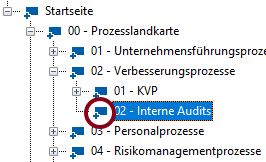 Speichern und erneutes Laden des Prozessmodells bringen keinen Erfolg – das Grafiksymbol [+] wird weiterhin angezeigt, als wären Unterprozesse vorhanden.
Speichern und erneutes Laden des Prozessmodells bringen keinen Erfolg – das Grafiksymbol [+] wird weiterhin angezeigt, als wären Unterprozesse vorhanden.
Lösung
Zum Entfernen des fälschlich angezeigten Grafiksymbols [+] gibt es zwei Ansätze – in den meisten Fällen sollte der erste Schritt ausreichend sein. Falls nicht, fahren Sie bitte mit Schritt 2 fort.
1. Schritt – Hintergrund löschen
- Öffnen Sie die leere Grafik {{1}}.
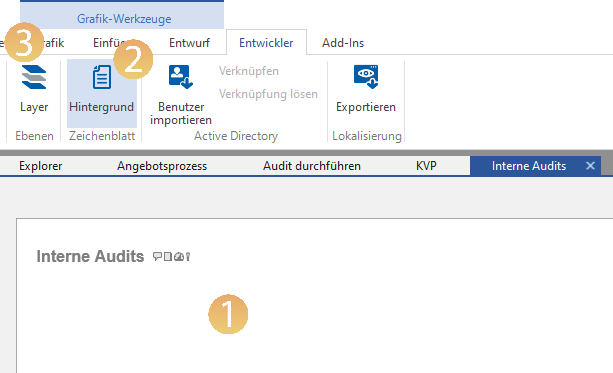
- Klicken Sie im Register Entwickler auf die Schaltfläche Hintergrund {{2}}.
- Anschließend klicken Sie auf die Schaltfläche Layer {{3}}.
Das Fenster Ebeneneigenschaften wird geöffnet.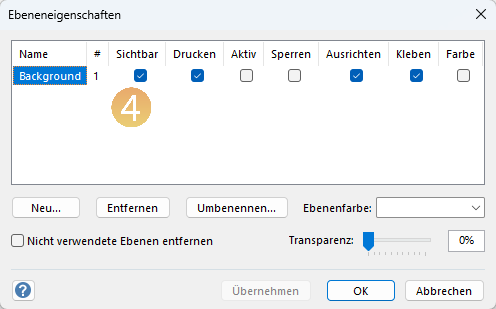
- Falls sich in der Liste Elemente befinden, die nicht sichtbar bzw. ausgeblendet sind, setzen Sie die entsprechenden Haken in der Spalte Sichtbar {{4}}. Schließen Sie das Fenster mit OK.
- Markieren Sie jetzt das gesamte (Hintergrund-)Zeichenblatt, in dem Sie die Tastenkombination [STRG+A] drücken.
Die verbliebenen Elemente (Kopf-/Fußzeile) auf dem Zeichenblatt werden farbig markiert. - Klicken Sie jetzt auf Vorgänge und wählen Vereinigung {{3}}.
 Die Elemente werden entfernt, das Zeichenblatt sollte anschließend leer sein.
Die Elemente werden entfernt, das Zeichenblatt sollte anschließend leer sein. - Klicken Sie im Register Entwickler erneut auf die Schaltfläche Hintergrund (diese sollte danach nicht mehr aktiv sein).
Führen Sie jetzt die Punkte 3-6 erneut durch, um auch eventuell ausgeblendete Objekte im Vordergrund zu entfernen. - Speichern Sie die Änderungen und prüfen Sie, ob das Grafiksymbol immer noch angezeigt wird.
Falls ja, fahren Sie mit Schritt 2 fort.
2. Schritt – Löschen der Elemente im Zeichnungsexplorer
- Öffnen Sie die leere Grafik.
- Klicken Sie im Register Ansicht auf Aufgabenbereiche und wählen Zeichnungsexplorer {{4}}.
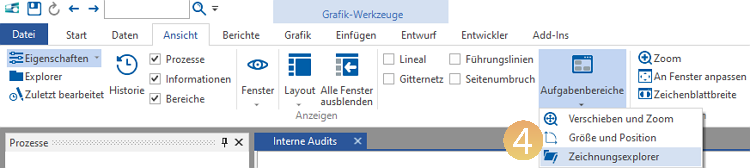 Der Zeichnungsexplorer wird geöffnet.
Der Zeichnungsexplorer wird geöffnet.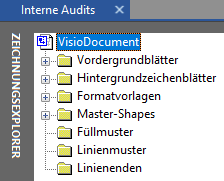
- Öffnen Sie den Prozess, dessen Grafik gelöscht werden soll, unter Vordergrundblätter {{5}}.
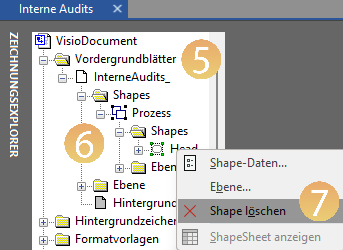
- Öffnen Sie den Ordner Shapes und entfernen Sie alle darin vorhandenen Elemente, indem Sie diese mit der rechten Maustaste anklicken und Shape löschen wählen.
- Löschen Sie wie oben beschrieben auch alle Shapes in dem Ordner Hintergrundzeichenblätter.
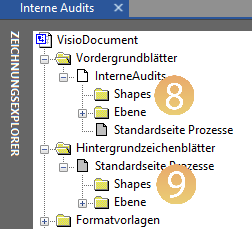 Anschließend müssen die Ordner Shapes unter Vordergrundblätter {{8}} und Hintergrundzeichenblätter {{9}} leer sein.
Anschließend müssen die Ordner Shapes unter Vordergrundblätter {{8}} und Hintergrundzeichenblätter {{9}} leer sein. - Schließen Sie den Zeichnungsexplorer und die Grafik und laden Sie das Prozessmodell neu.
 Jetzt sollte der Prozess im Fenster Prozesse / Prozessstruktur korrekt ohne Grafiksymbol [+]angezeigt werden {{10}}.
Jetzt sollte der Prozess im Fenster Prozesse / Prozessstruktur korrekt ohne Grafiksymbol [+]angezeigt werden {{10}}.